หากคุณเป็นเจ้าของทีวี Samsung คุณจะเห็นด้วยกับฉัน เช่นเดียวกับอุปกรณ์อิเล็กทรอนิกส์หรือสมาร์ททีวีอื่นๆ ที่ Samsung มีปัญหาในตัวเองหลายคนบ่นทีวีซัมซุงเปิดปิดไม่ได้ในขณะที่คนอื่นบ่นปัญหาสีของทีวีซัมซุง, จอ LED ฯลฯ
ในโพสต์นี้ เราจะแสดงรายการปัญหาทั่วไปที่คุณจะพบจากประสบการณ์ทีวี Samsung ของคุณและแสดงวิธีแก้ไข
มาดูปัญหาทั่วไปของ Samsung TV และวิธีแก้ไขปัญหากัน เพื่อไม่ให้เสียเวลามากเกินไป
-
ทีวีซัมซุงจอดำ
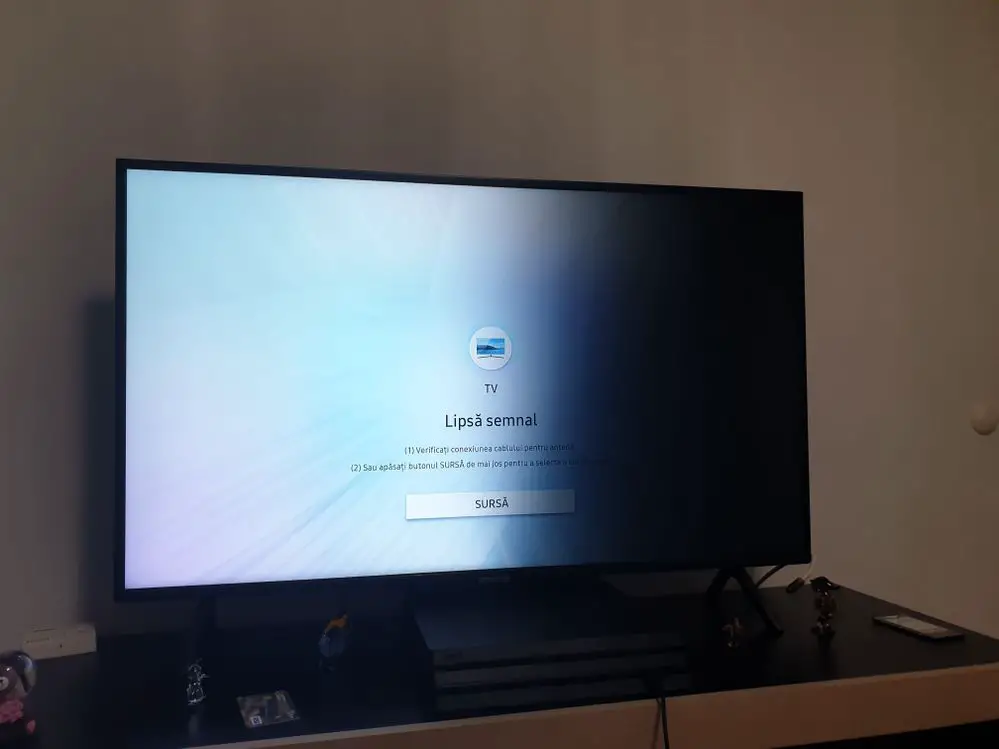
สิ่งเหล่านี้เป็นปัญหาเร่งด่วนที่ต้องแก้ไขหากทีวี Samsung ของคุณแสดงหน้าจอสีดำ หมายความว่าคุณจะไม่สามารถรับชมหรือชมภาพยนตร์ได้เหมือนเดิมคุณอาจพบปัญหานี้เมื่อการเชื่อมต่อระหว่างกล่องรับสัญญาณเสียหรืออุปกรณ์วิดีโอเชื่อมต่อกับทีวี
วิธีที่ดีที่สุดและมีประสิทธิภาพมากที่สุดในการแก้ไขปัญหาเหล่านี้คือการเปลี่ยนหรือเปลี่ยนสายเคเบิลที่เชื่อมต่อกับทีวีหากคุณไม่มีสายเคเบิลที่เชื่อมต่อกับทีวีของคุณปัญหาอาจเกิดจากตัวเก็บประจุผิดพลาดภายในแหล่งจ่ายไฟวิธีที่ดีที่สุดในการแก้ไขปัญหานี้คือนำไปที่ศูนย์ซ่อม
2.ทีวี Samsung กะพริบเมื่อใช้งาน
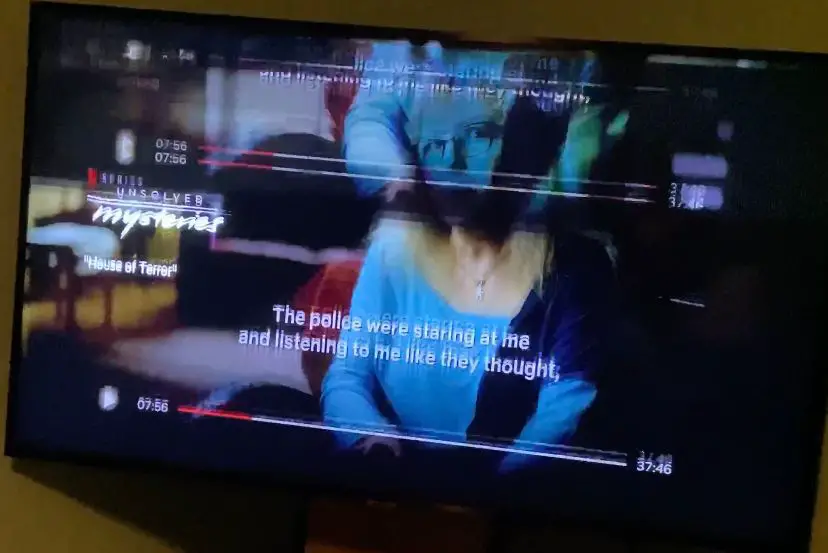
นี่เป็นอีกปัญหาหนึ่งของทีวี Samsungดังนั้น หากคุณมีปัญหานี้ เช่น ทีวีของคุณกะพริบ คุณควรลองรีสตาร์ทแบบเย็นในการรีสตาร์ทแบบเย็น ให้ทำตามขั้นตอนด้านล่าง
ขั้นตอนที่ 1:บนรีโมท ให้กด . ค้างไว้按鈕จนกว่าทีวีจะปิดและเปิดใหม่อีกครั้ง
ขั้นตอนที่ 2:หรือคุณสามารถถอดปลั๊กทีวีออกจากแหล่งพลังงาน รอ 30 วินาทีแล้วเสียบกลับเข้าไปใหม่อีกครั้ง
หากปัญหายังคงมีอยู่หลังจากการรีสตาร์ทเครื่องโดยเย็น ให้ลองนำทีวีของคุณไปพบผู้เชี่ยวชาญด้านการซ่อมที่ได้รับอนุญาตเพื่อตรวจสอบปัญหา
3.ทีวีซัมซุงไม่มีเสียง
ไม่มีเสียงเป็นอีกปัญหาหนึ่งที่คุณอาจพบในทีวี Samsung ของคุณอย่างไรก็ตาม อาจเป็นเพราะตั้งระดับเสียงไว้ที่ศูนย์หรือคุณปิดเสียงทีวีเพื่อให้แน่ใจว่า คุณต้องตรวจสอบและแน่ใจว่าคุณไม่ได้ปิดเสียงทีวีของคุณในการดำเนินการนี้ เพียงกดสวิตช์ปิดเสียง
หากปัญหายังคงอยู่ ให้ตรวจดูว่าหูฟังหรือลำโพง Bluetooth จับคู่กับทีวีแล้วหรือไม่สิ่งที่คุณต้องทำคือปิดบลูทูธของทีวีหรือเลิกจับคู่อุปกรณ์หากปัญหายังคงอยู่ คุณควรทำการรีบูตแบบเย็นและลองตรวจสอบว่ามีการใช้ตัวแปลงสัญญาณสำหรับวิดีโอหรือไม่
หากคุณมี Samsung Smart TV ให้ลองสตรีมวิดีโอบน Youtube หรือ Netflix แล้วดูว่ามีเสียงใดออกมาหรือไม่หากเสียงยังไม่ออกมา คุณควรนำทีวีไปที่ศูนย์ซ่อม อาจเป็นเพราะส่วนประกอบบางอย่างของทีวีเสียคุณควรลองเชื่อมต่อทีวีกับลำโพงภายนอกด้วยเพื่อดูว่าปัญหาได้รับการแก้ไขหรือไม่
4.แอพไม่ทำงานบน Samsung TV
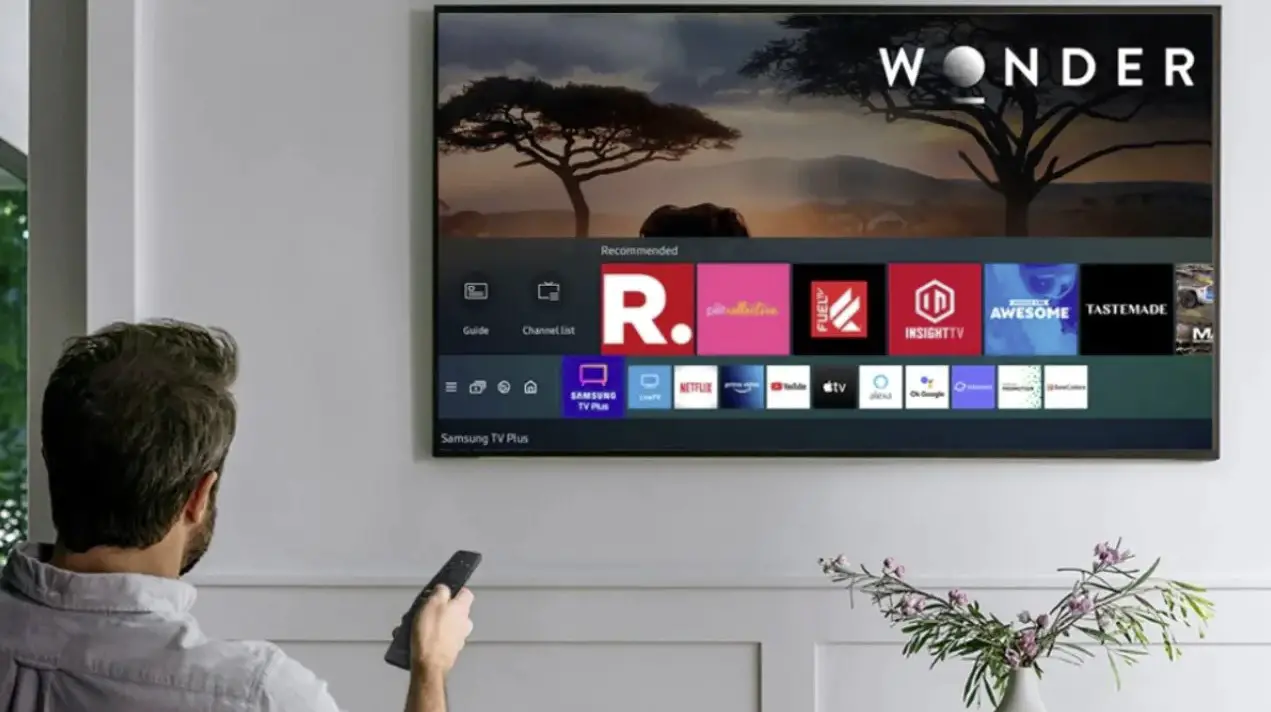
หากแอพบางตัวหรือทั้งหมดบน Samsung TV ของคุณปฏิเสธที่จะเปิดหรือทำงาน ต่อไปนี้เป็นวิธีการแก้ไขปัญหาที่คุณควรลอง
รีสตาร์ททีวีของคุณ
การรีบูตทีวีอาจใช้เวลาเพียงเพื่อให้แอปทำงานได้อีกครั้งบนทีวีหากต้องการรีสตาร์ท Samsung TV ให้กดปุ่มเปิด/ปิดค้างไว้จนกว่าทีวีจะปิดและเปิดใหม่หรือคุณสามารถถอดปลั๊กทีวีออกจากแหล่งพลังงาน รอ 30 วินาทีแล้วเสียบกลับเข้าไปใหม่อีกครั้ง
อัพเดทใบสมัครของคุณ
หากปัญหายังคงอยู่ ก็ถึงเวลาอัปเดตแอปทีวีของคุณคุณสามารถใช้ขั้นตอนด้านล่างเพื่อตรวจสอบการอัปเดตแอป
ขั้นตอนที่ 1:按สมาร์ทฮับปุ่มเพื่อเปิดฟังก์ชันนี้
ขั้นตอนที่ 2:ถัดไป ค้นหาแอปพลิเคชันที่คุณมีปัญหา และกดปุ่ม ENTER ค้างไว้
ขั้นตอนที่ 3:คุณจะเห็นเมนูย่อยปรากฏขึ้น ซึ่งคุณสามารถไปอัปเดตแอปได้
ขั้นตอนที่ 4:สุดท้าย เลือกแอปที่คุณต้องการอัปเดตแล้วคลิกอัปเดต
อัปเดตเฟิร์มแวร์ทีวี
หากปัญหายังคงอยู่หลังจากปฏิบัติตามวิธีการทั้งหมดข้างต้น แสดงว่าถึงเวลาตรวจสอบและอัปเดตเฟิร์มแวร์ของทีวีแล้วโดยทำตามขั้นตอนด้านล่าง
ขั้นตอนที่ 1: ไปที่การติดตั้งและมองหา支持.
ขั้นตอนที่ 2:ต่อไปในเมนูย่อยลงคลิกใหม่更จากนั้นคลิกใหม่更.
ขั้นตอนที่ 3:Samsung TV ของคุณจะตรวจสอบการอัปเดต
ขั้นตอนที่ 4:หากมีการอัปเดต ทีวีของคุณจะดาวน์โหลดการอัปเดตเหล่านั้นหลังจากดาวน์โหลด คุณสามารถติดตั้งได้
หมายเหตุ: โปรดอย่าปิดทีวีหรือถอดปลั๊กปุ่มเปิดปิดในขณะที่ทำการอัพเดตเฟิร์มแวร์การทำเช่นนี้จะป้องกันไม่ให้ทีวีของคุณเปิดขึ้นมาอีกครั้ง
5. ไม่มีแอพใน Smart Hub
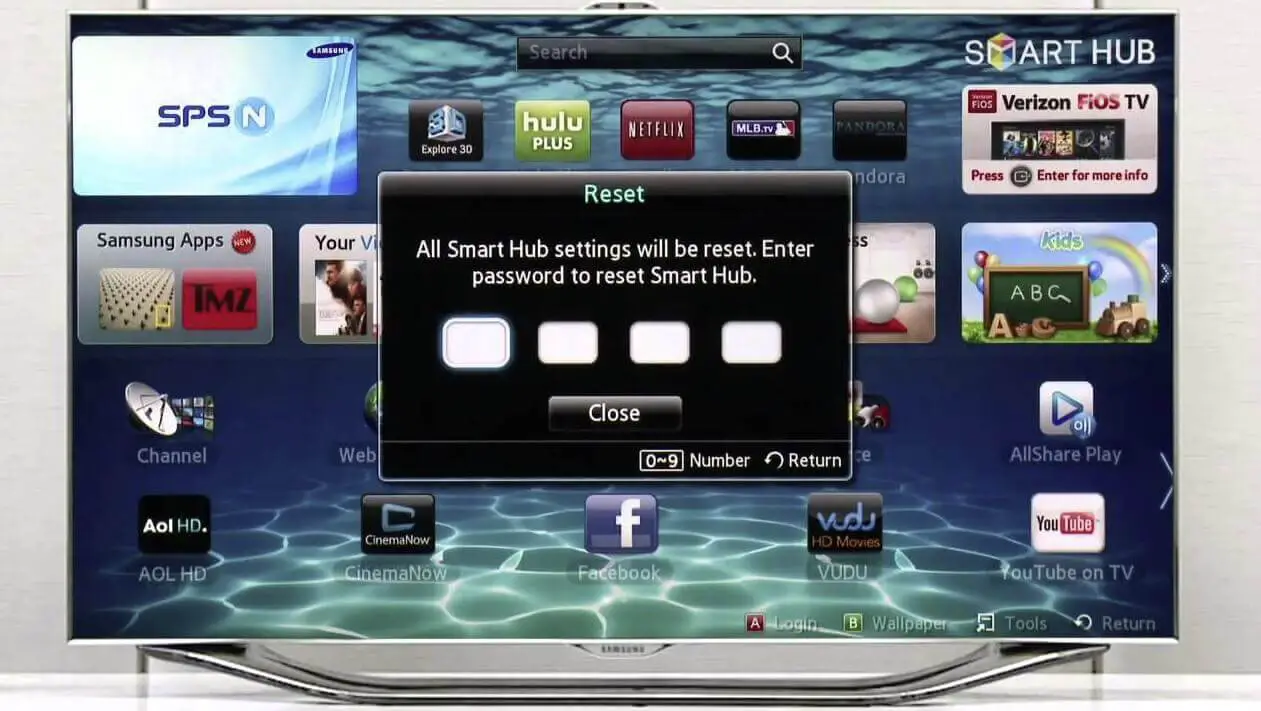
สมมติว่าคุณเปิด Smart Hub และไม่เห็นแอปเดียวที่นั่นนั่นเป็นส่วนหนึ่งของปัญหาที่คุณจะเห็นในทีวี Samsung และปัญหาคือการแก้ไขปัญหา
รีเซ็ตทีวีกลับเป็นการตั้งค่าดั้งเดิม
การรีเซ็ตทีวีเปรียบเสมือนการคืนค่าทีวีกลับเป็นการตั้งค่าเริ่มต้นนี่เป็นวิธีปกติในการแก้ปัญหานี้
ขั้นตอนที่ 1:按บนรีโมทคอนโทรลกุญแจสมาร์ทฮับ(สำหรับทีวีรุ่นเก่า ให้กดปุ่มโฮมหรือปุ่มเมนู)
ขั้นตอนที่ 2:當สมาร์ทฮับขณะโหลด ให้กดปุ่มกรอเดินหน้าอย่างเร็ว 2, 8, 9 และกรอกลับ
ขั้นตอนที่ 3:จากนั้นเลือกตำแหน่งอื่นในรายการการตั้งค่าและยอมรับข้อกำหนดและเงื่อนไข
ขั้นตอนที่ 4:หลังจากนั้น Smart Hub จะอัปเดตและรีเซ็ต
ขั้นตอนที่ 5:ทำซ้ำเหมือนเดิมแล้วสลับกลับไปที่ตำแหน่งของคุณ
รีเซ็ต Samsung TV ของคุณเป็นค่าเริ่มต้นจากโรงงาน
หากปัญหายังคงอยู่ แสดงว่าได้เวลารีเซ็ตทีวีเป็นค่าเริ่มต้นจากโรงงานแล้วในการรีเซ็ต Samsung TV เป็นค่าเริ่มต้นจากโรงงาน ให้ทำตามขั้นตอนด้านล่าง
ขั้นตอนที่ 1:เใต้เมนูการวินิจฉัยตนเองในการตั้งค่าการสนับสนุนที่ด้านล่างของ TVฟังก์ชั่นรีเซ็ตเป็นค่าจากโรงงาน
ขั้นตอนที่ 2:ถัดไป ระบบจะขอให้คุณป้อน PIN ความปลอดภัย เพียงป้อน 0000 ซึ่งเป็น PIN เริ่มต้น
ขั้นตอนที่ 3:ยืนยันทันทีและ Samsung TV ของคุณจะรีเซ็ต
6.ทีวีซัมซุงไม่เชื่อมต่อกับ Wifi
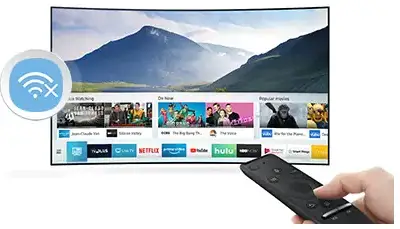
อีกปัญหาหนึ่งที่หลายคนมีกับทีวี Samsung คือปัญหาเรื่อง Wifiหาก Samsung TV ของคุณไม่ได้เชื่อมต่อกับเครือข่าย wifi ก่อนดำเนินการแก้ไขปัญหาใดๆ คุณควรลองตรวจสอบว่าอุปกรณ์อื่นสามารถเชื่อมต่อกับเครือข่าย wifi เดียวกันได้หรือไม่คุณสามารถลองเชื่อมต่อกับ wifi บนโทรศัพท์หรืออุปกรณ์อื่นๆ ได้อย่างเต็มที่
หากอุปกรณ์อื่นๆ สามารถเชื่อมต่อกับ wifi เดียวกันได้ คุณควรยกเลิกการเชื่อมต่ออุปกรณ์ตัวใดตัวหนึ่งที่คุณไม่ได้ใช้และลองเชื่อมต่อทีวีอีกครั้งอีกวิธีหนึ่งสำหรับปัญหานี้คือการรีสตาร์ททีวีการรีสตาร์ท Samsung TV อาจเป็นเพียงสิ่งที่คุณต้องการเพื่อแก้ไขปัญหา Wifi
หากหลังจากรีสตาร์ททีวีแล้ว ยังไม่ยอมเชื่อมต่อคุณควรลองตรวจสอบการอัปเดตเฟิร์มแวร์และดาวน์โหลด
7.ทีวีซัมซุงเปิดปิดซ้ำๆ
นี่เป็นหนึ่งในข้อร้องเรียนที่ใหญ่ที่สุดที่หลายคนบ่นเกี่ยวกับทีวี Samsungใช่ บางคนบ่นว่าทีวี Samsung ของพวกเขายังคงเปิดและปิดอยู่ทุกๆ 5 วินาทีสิ่งนี้อาจสร้างความรำคาญได้มาก โดยเฉพาะอย่างยิ่งเมื่อคุณดูรายการที่น่าตื่นเต้นทางทีวี
หากคุณมีปัญหาวงจรกำลังไฟของทีวี Samsung ประเภทนี้ วิธีแก้ไขมีดังนี้เพียงทำตามวิธีการแก้ไขปัญหาบางอย่างในบทความนี้
ถอดปลั๊กทีวีเป็นเวลา 30 วินาที
เป็นการรีบูตบางอย่างใช่ การถอดปลั๊กทีวีออกจากเต้ารับที่ผนัง จากนั้นปล่อยทิ้งไว้ 30 วินาที แล้วเสียบกลับเข้าไปใหม่อีกครั้งจะช่วยแก้ปัญหาการหมุนเวียนพลังงานได้
ตรวจสอบสายไฟ
คุณควรตรวจสอบเพื่อให้แน่ใจว่าสายไฟไม่ได้รับความเสียหายแต่อย่างใดหากยังพังก็ถึงเวลาเปลี่ยนข่าวดีก็คือคุณสามารถได้รับซัมซุงพาร์ท.คอมเข้าถึงการเปลี่ยนนี้ได้ง่าย
ตรวจสอบการตั้งค่าทีวีของคุณ
ทีวีมีโซลูชัน Eco ในตัวที่จะปิดทีวีเพื่อประหยัดพลังงานเมื่อไม่มีอินพุตเป็นเวลานานหากต้องการปิดการตั้งค่านี้ ให้ไปที่การติดตั้ง->ธรรมดา->โซลูชั่นด้านสิ่งแวดล้อม->ปิดเครื่องอัตโนมัติ-> เลือกปิด
ตรวจสอบการตั้งค่าตัวตั้งเวลาปิดเครื่อง
ตัวตั้งเวลาปิดเครื่องจะปิดทีวีหลังจากเวลาที่ตั้งไว้ล่วงหน้าหากต้องการปิดการตั้งค่านี้ ให้ไปที่การติดตั้ง->ธรรมดา->ผู้จัดการระบบ->เวลา->定時器->เลือกใกล้ชิด
อัพเดตซอฟต์แวร์
หากคุณกำลังใช้ Samsung Smart TV ให้ลองตรวจสอบการอัปเดตซอฟต์แวร์แม้ว่านี่จะเป็นความเสี่ยงอีกประการหนึ่งสำหรับตัวเอง เนื่องจากหากทีวีของคุณปิดระหว่างการอัพเดต อาจทำให้ทีวีเสียหายได้การอัปเดตทีวีใช้เวลาประมาณ 30 นาที ขึ้นอยู่กับเครือข่ายของคุณ
ปิดใช้งานการเปิดเครื่องโทรศัพท์
คุณควรรู้ว่าสัญญาณ "เปิดเครื่อง" ถูกส่งผ่านเครือข่ายไร้สาย ซึ่งอาจเรียกใช้ฟังก์ชันที่สามารถเปิดหรือปิดทีวีได้หากต้องการปิดใช้งานคุณลักษณะนี้ คุณต้องไปที่อุปกรณ์ของคุณการติดตั้ง > สากล > อินเตอร์เนต > การตั้งค่าผู้เชี่ยวชาญ > เปิดโทรศัพท์จากนั้นปิดการตั้งค่า
8.ปัญหาสีของทีวีซัมซุง
ปัญหาเรื่องสีเป็นอีกปัญหาหนึ่งที่คุณอาจพบบนทีวี Samsung ของคุณโดยไม่เสียเวลามากเกินไป คุณควรลองวิธีการแก้ไขปัญหาต่อไปนี้
ตรวจสอบให้แน่ใจว่าเชื่อมต่อสายเคเบิลอย่างแน่นหนา คุณควรลองรีสตาร์ททีวีด้วยคุณสามารถถอดปลั๊กทีวีออกจากเต้ารับที่ผนังแล้วเสียบกลับเข้าไปใหม่อีกครั้งคุณควรปรับคุณภาพของภาพด้วยไปที่การตั้งค่าภาพและปรับโทนสี และปรับอุณหภูมิสีเพื่อเน้นสีโทนเย็นหรือโทนอุ่น
สรุปแล้ว:
ปัญหาเหล่านี้เป็นปัญหาทั่วไปบางประการที่เจ้าของทีวี Samsung หลายๆ คนเผชิญบนทีวีของตนอย่างที่คุณเห็น เราได้มอบวิธีแก้ไขปัญหานี้ และเราหวังว่าสิ่งนี้จะช่วยแก้ไขปัญหาที่คุณมีกับ Samsung TV ของคุณหากคุณยังคงพบปัญหาใดๆ โปรดแจ้งให้เราทราบโดยใช้ช่องแสดงความคิดเห็น เรายินดีที่จะช่วยเหลือ




